У всего есть начало. И наши уроки не исключение. Для проверки работоспособности программ нужна среда разработки с нее и начнем. В этом уроке я подробно рассмотрю как установить среду разработки Android Studio. Учитывая что разработка программного обеспечения не стоит на месте, то возможно у вас это может выглядеть по другому. Я буду устанавливать и настраивать Android Studio под Windows 8.
Так как Android и Java тесно связаны, для начала нам потребуется установить Java Development Kit (JDK) обязательно выбирайте версию под вашу разрядность системы 32/64. Качаем тут
Сейчас для разработки под android используют различные среды разработки (IntelliJ IDEA, Eclipse), но мы будем использовать, то что рекомендует Google. Скачиваем с официального сайта Android Studio (кликаем по кнопке download и ставим галку что мы соглашаемся с условиями использования).
Запускаем скачанный нами файл, жмем Next
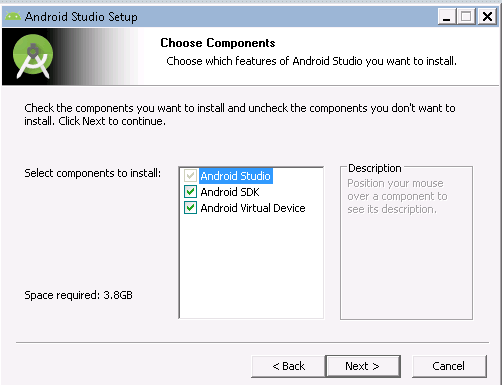
Проставляем все галочки и жмем Next. В новом окне мы видим 2 пути установки, первый для Android Studio (среда разработки) и Android SDK (менеджер SDK платформ для тестирования наших приложений). Жмем далее указываем пути ярлыков и жмем Install. Ждем установки.
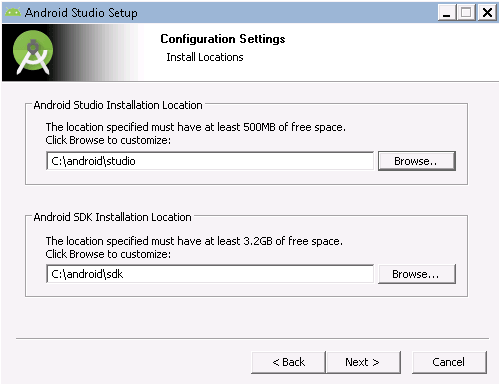
После установки запускаем Android Studio, после проверки обновлений мы увидим стартовое окно Android Studio.
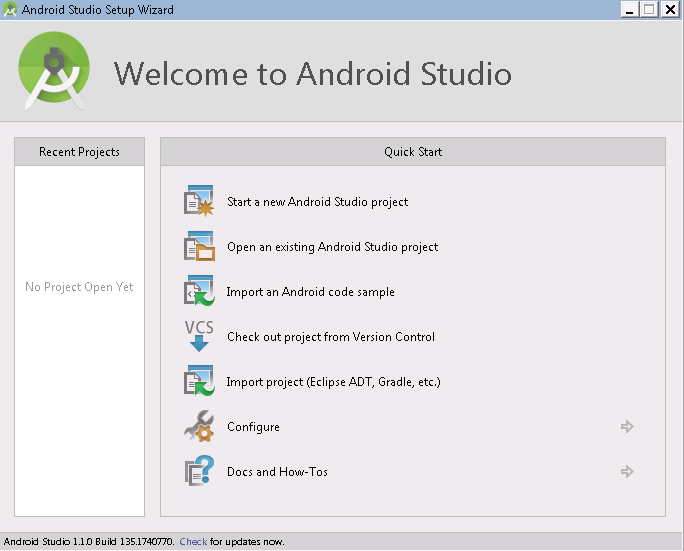
Приступим к настройке SDK платформ. Выбираем Configure (стартовое окно) и далее SDK manager
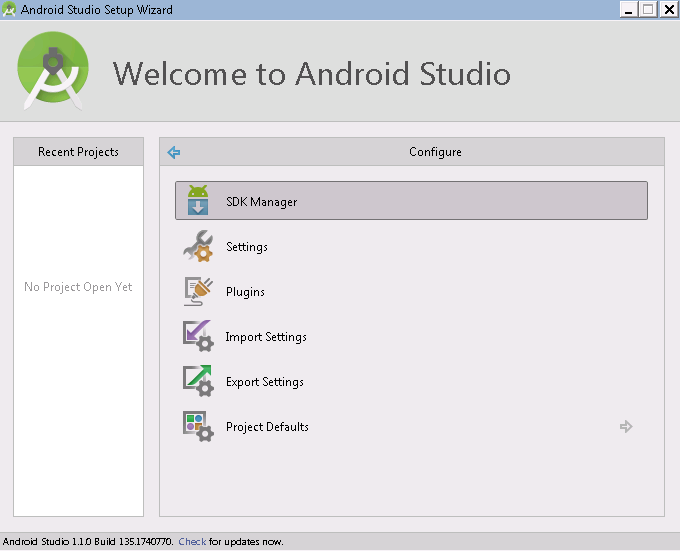
В окне SDK manager мы видим Tools (папка с утилитами для разработки), под ней список версий Android и папка Extras (содержит набор дополнительных библиотек). Если раскрыть папку, то напротив каждого компонента мы увидим Installed (установлен) или Not installed (не установлен)
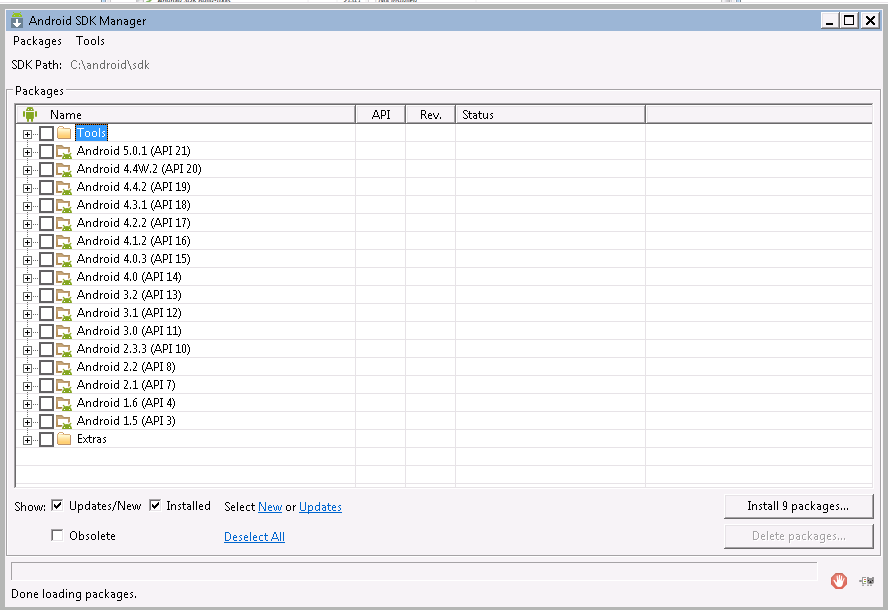
Для тестирования нам потребуется выбрать версию Android для разработки, Мы будем в своих уроках рассматривать разработку под Android 4.4.2 kitkat (просто у нас телефон с максимум этой версией андроид). Для тестирования нам понадобится SDK Platform (здесь хранятся все компоненты андроид что мы будем использовать) и ARM EABI v7a System Image (эмулятор android устройства для тестирования приложений на ПК). Если хотите, то можете установить и другие версии android. Справа кнопка Install на которой указано сколько пакетов мы будем устанавливать, жмем на нее. Откроется окно с описанием версий и правилами использования. После того как мы согласимся, и нажмем кнопку Install начнется закачка наших пакетов.
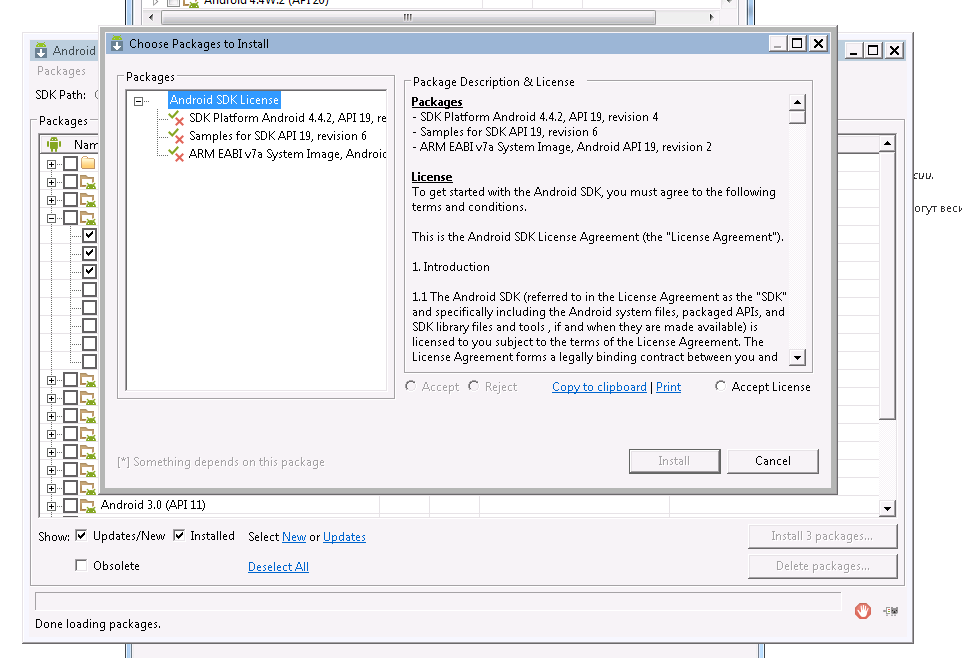
На этом наш урок закончен, в дальнейшем мы изучим настройку AVD (android virtual device) и создадим первое приложение вида Hello world! Оставляйте комментарии если есть вопросы и делитесь уроком если он вам понравился.
